Ongedaan maken Een bericht verzenden in de Gmail-app voor iOS

Al meer dan een jaar staat Gmail u toe het verzenden van een e-mail ongedaan te maken. Deze functie was echter alleen beschikbaar wanneer u Gmail in een browser gebruikt en niet in de mobiele Gmail-apps. Nu is een knop 'Ongedaan maken' eindelijk beschikbaar in Gmail voor iOS.
GERELATEERD: Hoe u de knop Ongedaan maken in Gmail kunt inschakelen (en de e-mail die u niet meer in de steek laat)
in Gmail voor internet kunt u de tijdslimiet voor de knop Ongedaan maken tot 5, 10, 20 of 30 seconden, maar de knop Ongedaan maken in Gmail voor iOS is ingesteld op een tijdslimiet van 5 seconden, zonder de mogelijkheid om dit te wijzigen.
OPMERKING: u moet gebruik minimaal versie 5.0.3 van de Gmail-app voor iOS om toegang te krijgen tot de knop Ongedaan maken, dus controleer of de app moet worden bijgewerkt voordat je verder gaat.
Open de Gmail-app op je iPhone of iPad en tik op de nieuwe berichtknop onder aan het scherm.
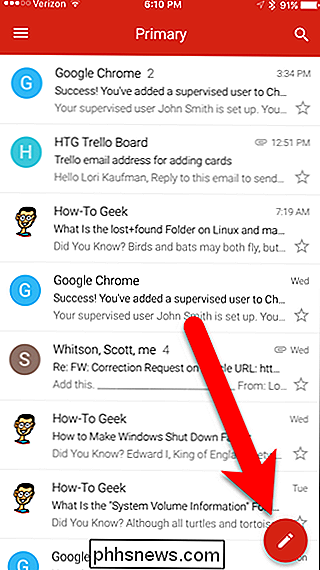
Stel uw bericht samen en tik bovenaan op de knop Verzenden.
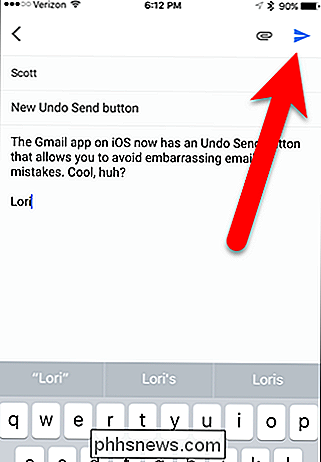
Oeps! Ik stuur het naar de verkeerde persoon! Een donkergrijze balk wordt onder aan het scherm weergegeven met de melding dat uw e-mail is verzonden. Dat kan misleidend zijn. Gmail voor iOS wacht nu 5 seconden voordat het de e-mail daadwerkelijk verzendt, waardoor je de kans krijgt om van gedachten te veranderen. Merk op dat er een knop Ongedaan maken aan de rechterkant van die donkergrijze balk staat. Tik op 'Ongedaan maken' om te voorkomen dat die e-mail wordt verzonden. Zorg dat u dit snel doet, aangezien u slechts 5 seconden hebt.
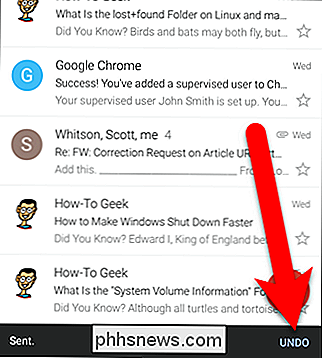
Het bericht "Ongedaan maken" wordt weergegeven in de donkergrijze balk ...
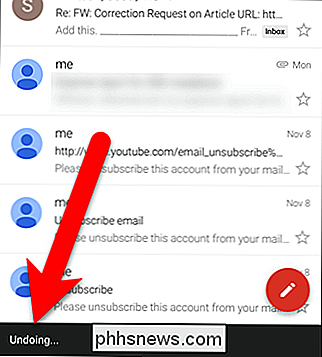
... en u keert terug naar de e-mailconversie, zodat u eventuele wijzigingen kunt aanbrengen voordat je echt de e-mail verzendt. Als je het e-mailbericht later wilt herstellen, tik je op de linkerpijl in de linkerbovenhoek van het scherm.
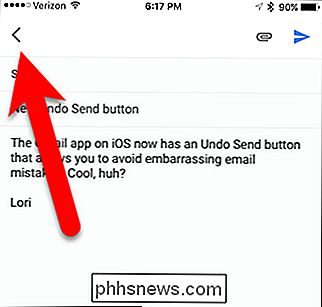
Gmail slaat de e-mail automatisch op als een concept dat beschikbaar is in de map Concepten in je account. Als u de e-mail niet wilt opslaan, tikt u binnen een paar seconden op Negeren aan de rechterkant van de donkergrijze balk om de e-mailconversie te verwijderen.
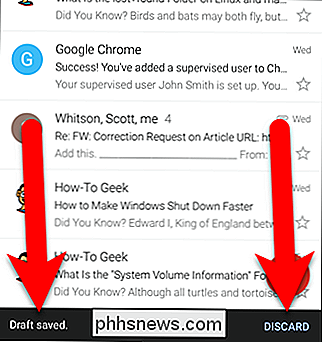
De functie Verzenden ongedaan maken in Gmail voor iOS is altijd beschikbaar, in tegenstelling tot Gmail voor het web. Dus als u de functie Verzenden ongedaan maken uitschakelt in uw Gmail-account voor internet, is deze nog steeds beschikbaar in hetzelfde Gmail-account op uw iPhone en iPad.

Fabrieksinstellingen herstellen SmartThings Hub
Als u ooit besluit om uw SmartThings-hub aan iemand anders te verkopen of te verkopen, moet u ervoor zorgen dat u deze reset naar de fabrieksinstellingen, zodat de nieuwe eigenaar kan beginnen met een schone lei. Ga als volgt te werk. Houd er rekening mee dat het in de fabriek opnieuw instellen van uw SmartThings-hub alles zal wissen, inclusief de verbindingen voor al uw sensoren, evenals alle automatiseringstaken en -routines die u in de app hebt ingesteld.

Linux-stijl apt-get-installaties naar Windows brengen met Chocolatey
Linux-gebruikers vinden het leuk om software te installeren vanaf de opdrachtregel en het is niet moeilijk te begrijpen waarom. In plaats van het downloaden van uitvoerbare bestanden, het uitvoeren van deze en het ontwijken van de verschillende pogingen om uw standaard zoekmachine te wijzigen, typt u in principe wat u wilt installeren en drukt u op "Enter".



